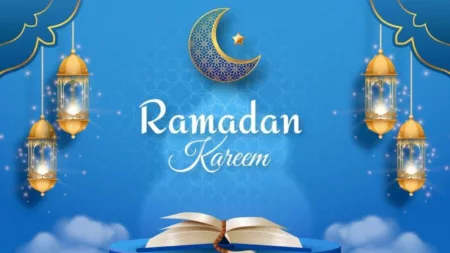Cara screenshot Samsung Galaxy S10 Lite – Setelah cukup lama menjadi topik hangat perbincangan, Samsung akhirnya resmi memboyong dua smartphone flagship terbaru mereka yaitu Samsung Galaxy S10 Lite dan Galaxy Note 10 Lite ke pasar Indonesia.
Kedua ponsel tersebut merupakan versi ringan dari Galaxy S10 dan Galaxy Note 10 yang diluncurkan pada tahun 2019 lalu. Meskipun memiliki embel-embel “Lite“, spesifikasi yang ditawarkan oleh keduanya tidak bisa dianggap remeh.
Galaxy S10 Lite dipersenjatai dengan dengan fitur-fitur khas dari ponsel flagship seri S seperti kamera canggih, performa garang, layar Infinity-O, serta baterai yang lebih tahan lama.
Begitu juga dengan Galaxy Note 10 Lite yang membawa spesifikasi layar Infinity-O berukuran 6.7 inci resolusi FHD+ (1080 x 2400 piksel) berteknologi Super AMOLED, serta dilengkapi stylus S-Pen mirip dengan Galaxy Note 10 versi reguler.
Soal harga, Samsung membanderol Galaxy S10 Lite dengan harga Rp8.999.000 dan Galaxy Note 10 Lite seharga Rp8.199.000.
Lantas bagaimana cara untuk melakukan screenshot di Galaxy S10 Lite dan Galaxy Note 10 Lite? Simak tutorial lengkapnya berikut ini.
BACA JUGA: Cara Screenshot di HP Samsung Galaxy A71
Cara Screenshot Samsung Galaxy S10 Lite dan Note 10 Lite
Tombol Fisik
Cara termudah untuk bisa melakukan screenshot di Samsung Galaxy S10 Lite dan Note 10 Lite adalah dengan menggunakan perpaduan dua tombol fisik.
1. Buka kunci smartphone, lalu arahkan pada area yang ingin di screenshot.
2. Apabila sudah ditentukan, tekan Tombol Power + Volume Bawah (-) secara bersamaan.
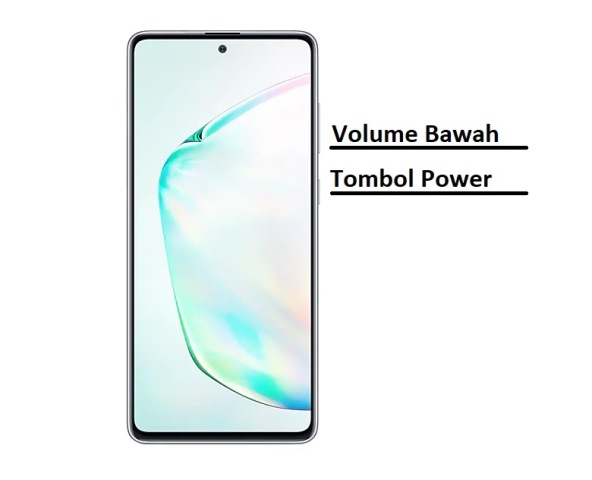
3. Tahan selama 1-2 detik dan segera lepaskan jika sudah terdengar bunyi rana kamera yang biasanya selalu diiringi dengan kedipan layar.
4. Selesai, segera cek hasilnya di Gallery.
Palm Swipe To Capture
Berbeda dengan cara yang pertama, untuk bisa menggunakan cara yang kedua ini, Anda harus mengaktifkan fitur Palm Swipe To Capture dari menu Pengaturan terlebih dahulu.
Caranya, buka menu Pengaturan > Advanced Feature > kemudian klik tombol geser untuk mengaktifkan fitur Palm Swipe To Capture.
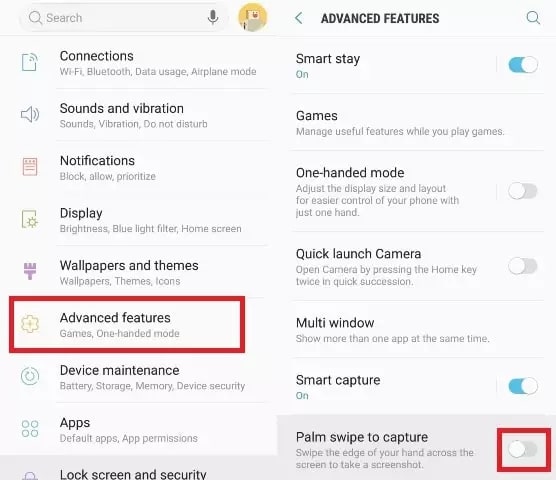
Apabila fitur Palm Swipe To Capture sudah aktif, Anda hanya perlu mengeserkan tangan Anda kelayar dari kanan ke kiri seperti pada gambar berikut ini.

BACA JUGA: Cara Screenshot Samsung Galaxy Note 10 dan Galaxy Note 10 Plus
Seperti biasa, jika berhasil Anda akan mendengar bunyi shutter kamera dan juga kedipan layar. Hasilnya dapat di cek langsung di Gallery.